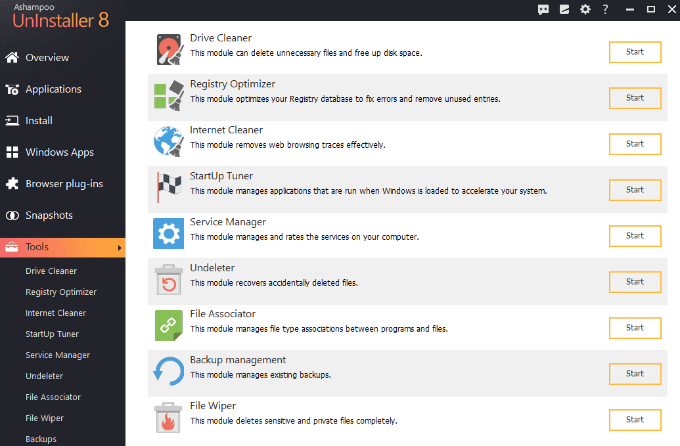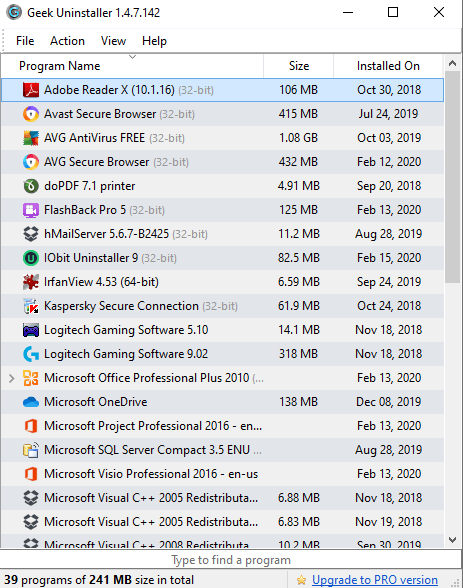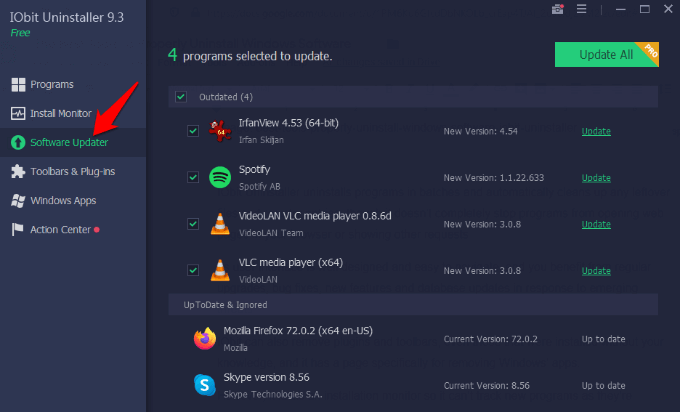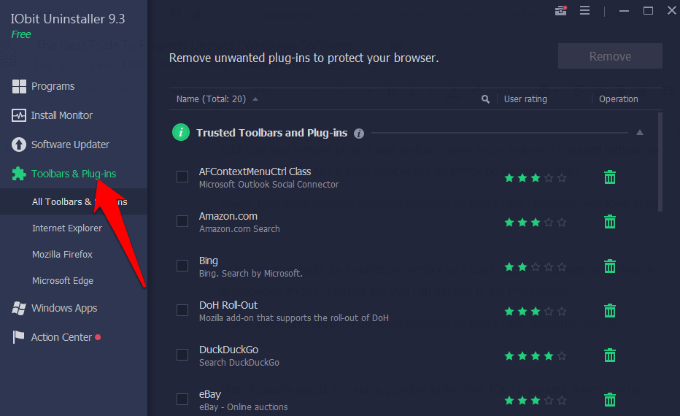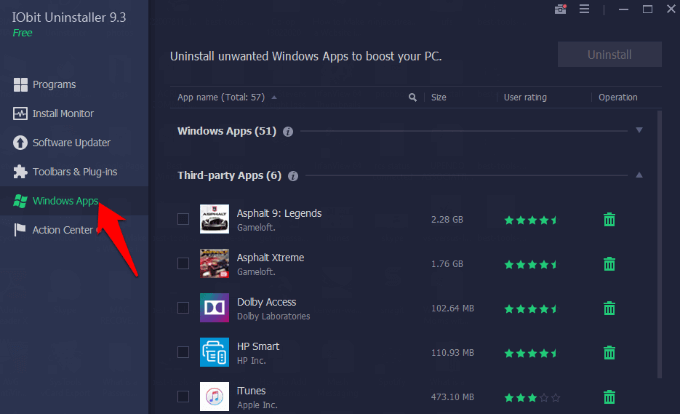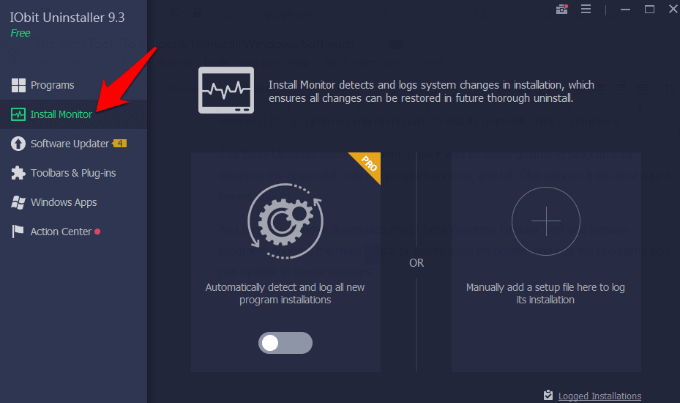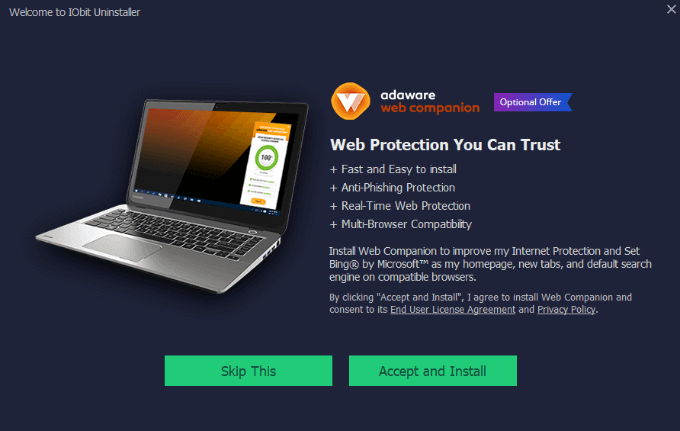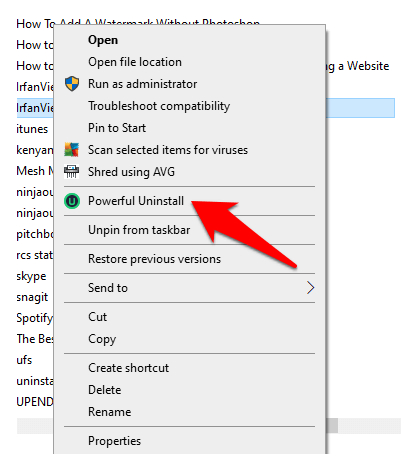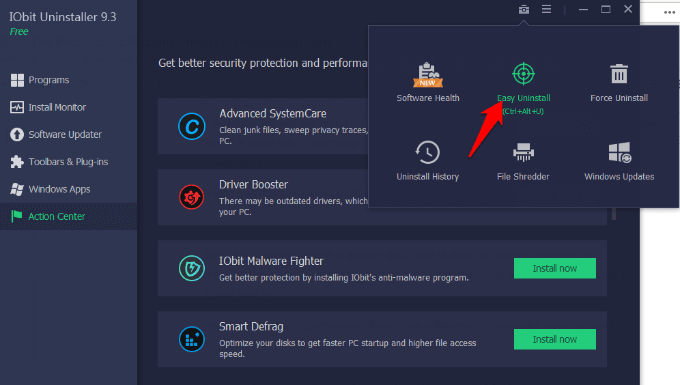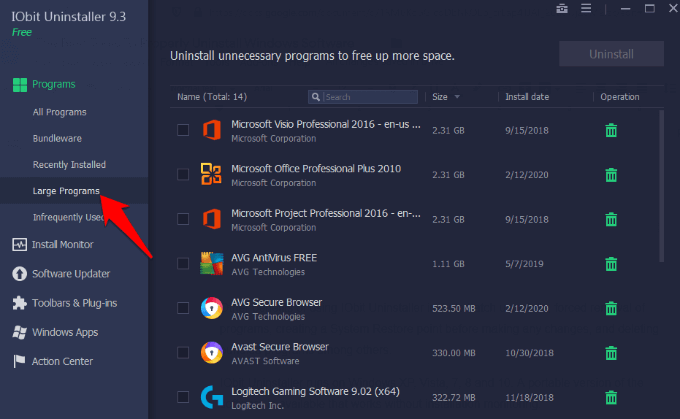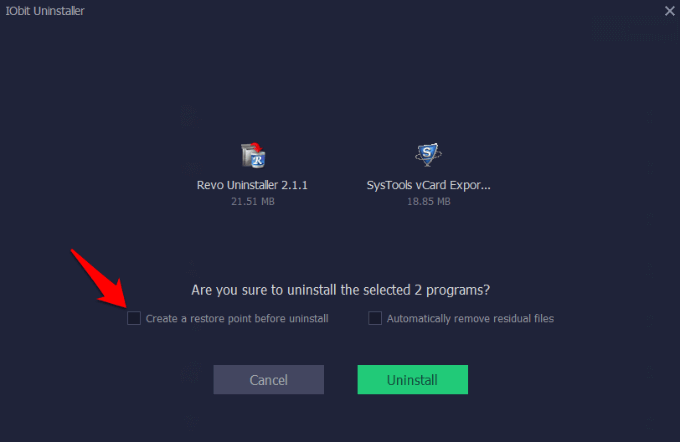Nếu bạn đã từng thử gỡ cài đặt chương trình khỏi PC Windows của bạn, có lẽ bạn đã nhận thấy rằng Chương trình Thêm / Xóa tích hợp của nó thường không gỡ cài đặt đúng cách và xóa sạch mọi dấu vết của mục đăng ký còn lại và các tệp.
Các chương trình cứng đầu và không mong muốn như vậy làm lộn xộn sổ đăng ký hệ thống của bạn, làm hỏng ổ cứng của bạn và có xu hướng bật lên với các thông báo khó chịu mỗi giờ.
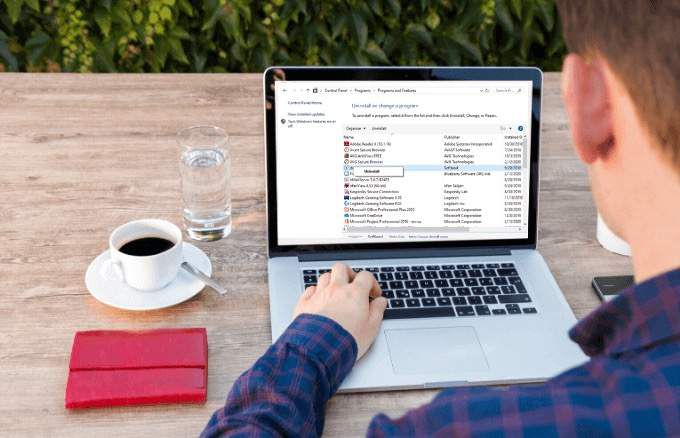
Trình gỡ cài đặt tốt nhất phần mềm cho Windows cho phép bạn gỡ cài đặt đúng một số chương trình trên Windows 10 cùng một lúc, tự động xóa các tệp góa và mục đăng ký và tận hưởng một PC sạch và nhanh.
Cách phần mềm gỡ cài đặt hoạt động
Chương trình gỡ cài đặt của bên thứ ba sẽ xóa phần mềm gỡ cài đặt sẵn cho Windows bỏ lỡ.
Bạn có thể lấy trình gỡ cài đặt chạy trong nền và theo dõi những gì trình cài đặt của chương trình làm khi cài đặt chương trình cụ thể và những gì nó làm ở ngôi sao đầu tiên tup Điều này đảm bảo gỡ cài đặt hoàn toàn khi bạn muốn xóa chương trình, bằng cách thêm tùy chọn gỡ cài đặt thông qua menu chuột phải.
Nhiều trình gỡ cài đặt miễn phí chỉ cung cấp khả năng gỡ cài đặt các chương trình dựa trên cơ sở dữ liệu tệp nhật ký, nhưng không xem trình cài đặt để tạo tệp nhật ký của riêng bạn.
In_content_1 tất cả: [300x250] / dfp: [640x360]->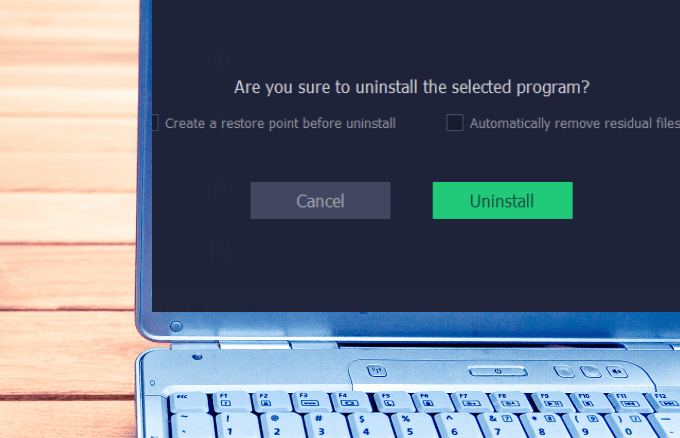
Nó cũng ghi lại từng tệp được thêm vào và mọi thay đổi đăng ký được thực hiện bởi chương trình. Bằng cách này, khi bạn muốn gỡ cài đặt chương trình, phần mềm gỡ cài đặt sẽ chạy trình cài đặt tiêu chuẩn của chương trình và xóa sạch mọi tệp mà nó để lại.
Phần mềm gỡ cài đặt khác nhau đi kèm với các tính năng và chế độ khác giúp loại bỏ mọi tàn dư của các ứng dụng và chương trình đã cài đặt và xóa mọi dấu vết của chương trình đã gỡ cài đặt.
Việc bạn có cần sử dụng một hay không sẽ phụ thuộc vào lý do tại sao bạn cần công cụ loại bỏ chuyên dụng để gỡ cài đặt các công cụ có vấn đề. Một trong những lý lẽ cho việc sử dụng phần mềm gỡ cài đặt của bên thứ ba là trong một số trường hợp, phần mềm máy tính để bàn Windows bị vô tổ chức.
Tuy nhiên, nếu bạn là người dùng trung bình, bạn thực sự không cần phải có một chuyên dụng công cụ loại bỏ. Công cụ chính thức của chương trình, rất có thể sẽ làm một công việc đủ tốt. Nếu bạn liên tục cài đặt và gỡ cài đặt phần mềm trên PC Windows, bạn có thể tải xuống một phần mềm, nhưng nếu bạn là một người đam mê khó tính và bạn có thể dọn sạch mọi sự cố máy tính bằng tay, thì không cần phải gỡ cài đặt bên thứ ba.
Gỡ cài đặt phần mềm để gỡ cài đặt chương trình trên Windows 10
Có các chương trình phần mềm gỡ cài đặt miễn phí và trả phí, tất cả đều giúp loại bỏ hoàn toàn các chương trình không mong muốn nhanh chóng và dễ dàng. Chúng tôi đã thử nghiệm một vài trong số các trình gỡ cài đặt này và chọn ra những chương trình sẽ gỡ cài đặt đúng chương trình trên Windows 10.
Trình gỡ cài đặt Revo strong>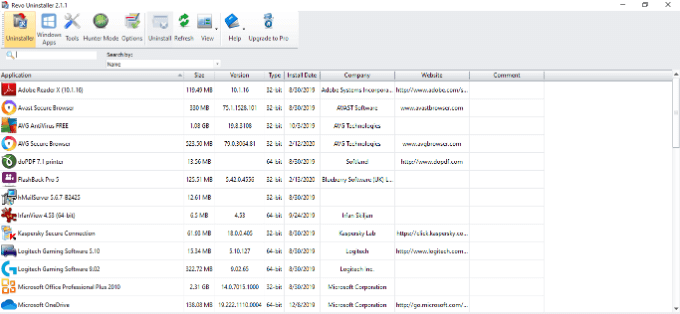
Trình gỡ cài đặt Revo là phần mềm gỡ cài đặt phổ biến của bên thứ ba chuyên săn lùng và xóa triệt để mọi dấu vết của các tệp góa và mục đăng ký mà không xem những gì trình cài đặt gốc có.
Một trong những tính năng độc đáo của nó là Chế độ Hunter, cho phép bạn gỡ cài đặt chương trình bằng cách nhấp vào cửa sổ đang mở và kéo biểu tượng của nó. Bạn có thể gỡ cài đặt nó bằng cách xem thư mục cài đặt của nó và chấm dứt quá trình và ngăn không cho nó chạy khi khởi động.
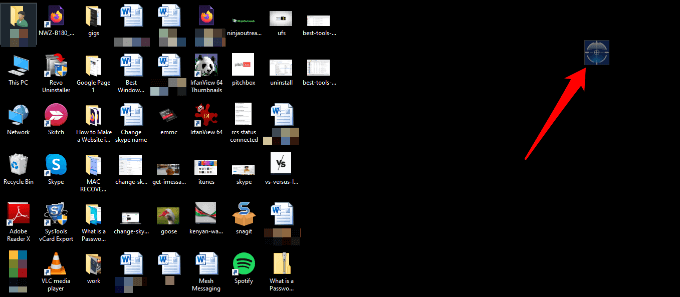
Trong Chế độ nâng cao, trình gỡ cài đặt quét tệp của máy tính của bạn hệ thống và sổ đăng ký cho các mục còn lại không cần thiết không được gỡ cài đặt đúng với trình gỡ cài đặt gốc và sau đó bạn có thể xóa chúng.
Nó cũng có tệp rác và trình dọn dẹp quyền riêng tư, điểm khôi phục tự động và các công cụ khác, nhưng nó không hỗ trợ xóa hàng loạt.
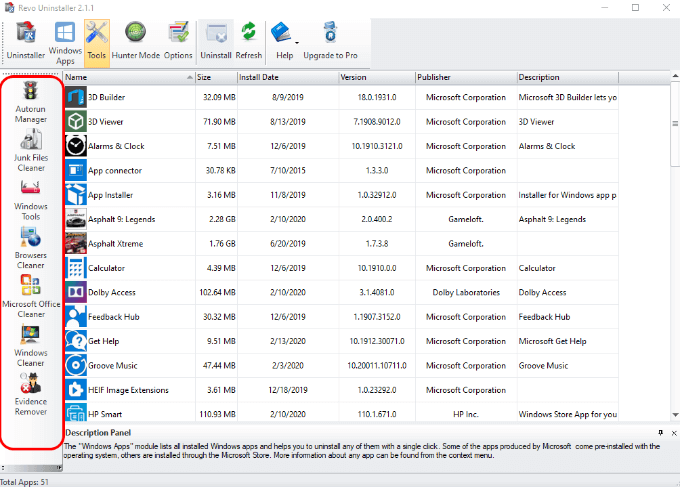
Bạn có thể sử dụng Trình gỡ cài đặt Revo miễn phí, mặc dù nó thiếu hỗ trợ 64 bit. Thay vào đó, bạn có thể nhận Phiên bản chuyên nghiệp của nó, cung cấp một loạt các tính năng nổi bật khác như theo dõi thời gian thực về thay đổi hệ thống và cơ sở dữ liệu nhật ký với giá cả phải chăng.
Nó cũng đi kèm với ba chế độ quét: an toàn, vừa phải và nâng cao, hỗ trợ kỹ thuật chuyên nghiệp miễn phí, loại bỏ phần mở rộng trình duyệt, ba tùy chọn gỡ cài đặt: bắt buộc, gỡ cài đặt và gỡ cài đặt nhanh / nhiều, và hệ thống sao lưu đăng ký và hệ thống đa cấp.
Phiên bản di động (miễn phí và cao cấp ) có sẵn cung cấp tất cả các tính năng trong phiên bản Pro và có thể được sử dụng với thẻ USB trên số lượng máy tính không giới hạn.
Ashampoo UnInstaller strong>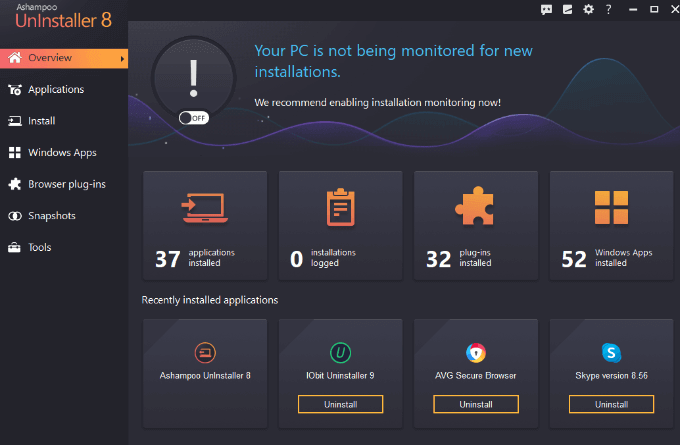
Ashampoo là trình gỡ cài đặt giàu tính năng với công nghệ Deep Cleaning kết hợp bốn kỹ thuật khác nhau để triệt để triệt để gỡ cài đặt các chương trình trên Windows 10.
Bạn có thể thấy tất cả các chương trình được cài đặt gần đây từ menu dễ truy cập của nó.

Tại đây, bạn có thể xem chi tiết như ngày cài đặt, cộng với xếp hạng người dùng tích cực và tiêu cực, do đó bạn có thể tìm thấy chất lượng của chương trình và quyết định xem bạn có muốn treo lên hoặc xóa nó không từ máy tính của bạn.
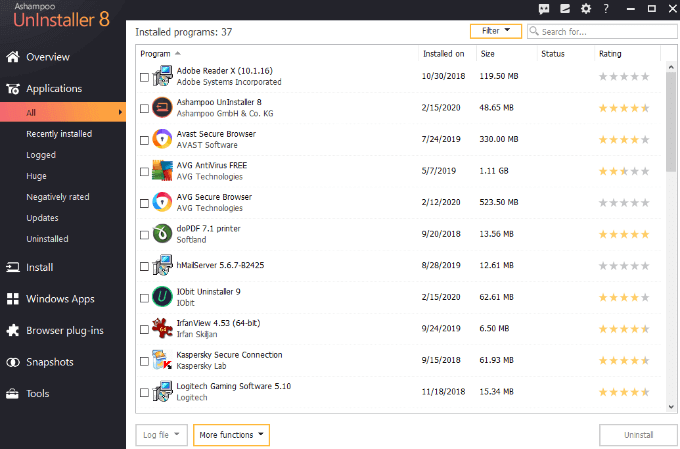
Nó cũng sẽ cho bạn thấy có bao nhiêu tệp còn lại của một chương trình đã gỡ cài đặt mà nó đã xóa và bao nhiêu dung lượng đĩa đã giải phóng trong quá trình.
Nếu một chương trình mở các trang web trong trình duyệt của bạn hoặc khiến bạn trải qua nhiều bước để thử và thuyết phục bạn không gỡ cài đặt, Ashampoo quản lý việc này bằng cách ẩn trình gỡ cài đặt gốc của nó.
Bạn có thể kéo và thả tệp cài đặt chương trình bằng tay vào cửa sổ thích hợp hoặc để tự động cài đặt nhật ký Ashampoo Uninstaller.
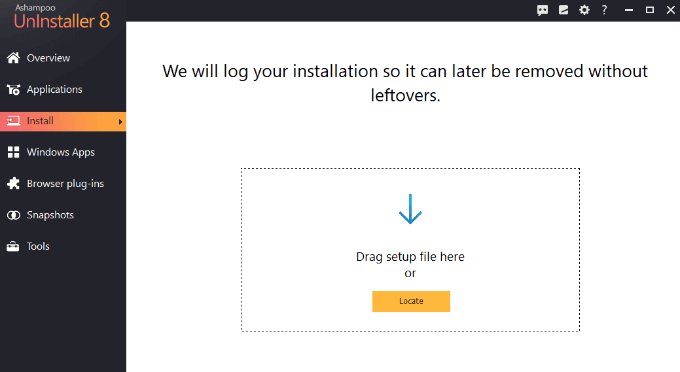
Nó cũng xóa các ứng dụng và plugin trình duyệt được cài đặt sẵn và bạn có thể xem tiến trình của mỗi lần quét và xóa trên trình theo dõi trạng thái.
Nó cũng có Tệp Wiper xóa vĩnh viễn và không thể xóa các tệp nhạy cảm với độ chính xác cấp quân sự, trình dọn dẹp registry, công cụ khôi phục tệp, trình quản lý khởi động, công cụ dọn dẹp ổ đĩa chung và trình quản lý liên kết tệp và hơn thế nữa.